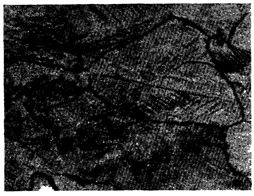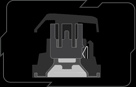Как восстановить вкладки в браузере. Восстановить вкладку хром
Как восстановить закрытую вкладку Google Chrome
Всем привет, сегодня я расскажу как восстановить закрытую вкладку Google Chrome. Порой бывает так, что мы нечаянно закрыли вкладку, а на ней осталась нужная информация или песня, которую мы так долго и безуспешно искали.
Не нужно расстраиваться и поспешно лезть в историю посещенных страниц. Есть простой способ все исправить.
Все мы порой усиленно что-то ищем в Интернете, многие работают. Особенно данная статья будет актуальна для контент-менеджеров, которым приходится работать с великим множеством вкладок. И вот рядовая ситуация — вы работали без устали, открывая вкладки одну за другой, но тут браузер повис, выдал ошибку, перестал откликаться системе. Вам пришлось снимать его через диспетчер задач и в итоге все открытое и наработанное пропало даром. Не стоит расстраиваться выход есть.
Еще несколько лет назад все утраченные сессии приходилось восстанавливать вручную. Немало слез и просьб услышали и увидели разработчики, поэтому они прислушались к бедам клиентов и теперь в каждом браузере реализована возможность открытия нечаянно закрытых вкладок. Даже существует несколько вариантов как это сделать. Я вам расскажу про самый быстрый и простой.
Как восстановить закрытую вкладку Google Chrome
Вот пример того, как у нас открыта вкладка с клипом. Просто закрываем ее стандартным способом.

Вкладка закрыта, и для того, чтобы открыть именно ее, нужно нажать простое сочетание клавиш CTRL+SHIFT+T, одновременно удерживая все три кнопки нажатыми.

И вот, о чудо, та же самая вкладка как по мановению волшебной палочки открывается обратно.

Зная как восстановить закрытую вкладку Google Chrome вы можете больше не беспокоиться о сбоях в вашем браузере или переживать, что внезапно подошедший начальник случайно увидит, что вы играли в онлайн-игру в рабочее время. Смело закрывайте все окна, сколько бы активных вкладок там ни было открыто, вы всегда в любой удобный момент сможете в точности восстановить все закрытые сессии обратно.
Если же у вас возникли какие-то вопросы, то вы можете смело задавать их в комментариях к этой статье.
А вдруг и это будет интересно:
www.blogadmina.com
Как восстановить случайно удаленные закладки в Chrome и Firefox
В браузерах Chrome и Firefox можно восстановить удаленные закладки, об этом и будет в сегодняшней статье. В Mozilla Firefox данное действие выполняется проще, ведь там делаются резервные копии закладок автоматически и чтобы их восстановить - не нужно предпринимать кучу действий. А Google Chrome содержит только один резервный файл, и тот скрыт, его нужно вытягивать вручную...
Google Chrome
В менеджере закладок Chrome нет опции Восстановить. Хорошо если у вас есть резервная копия, то есть вы когда-то экспортировали закладки в файл и они где-то лежат на компьютере.

Если вы только что удалили закладку и хотите ее вернуть - не закрывайте браузер, и если уже закрыли, то не открывайте его заново! Браузер Google Chrome делает одну резервную копию ваших закладок и ту перезаписывает когда вы запускаете браузер снова.
Откройте проводник и в адресной строке введите
C:\Users\имя пользователя\AppData\Local\Google\Chrome\User Data\Default
только вместо "Имя пользователя" введите имя вашего пользователя Windows. Если вы не знаете имя своего пользователя, откройте в проводнике "Локальный диск С" => папку "Пользователи" (users) => здесь вы увидите всех пользователей в вашей системе. (второй способ перейти по заданному пути: включить отображение скрытых файлов и папок => открыть проводник => Локальный диск С => Пользователи (users) => открыть своего пользователя =>AppData => Local => Google => Ghrome => User Data => Default )

Как восстановить случайно удаленные закладки в Chrome
В данной папке есть два файла Bookmarks и Bookmarks.bak. Если первый Bookmarks - это ваши закладки в данный момент, то Bookmarks.bak резервная копия закладок.

Чтобы вернуть закладки с резервной копии:
1. Закрываем Google Chrome;
2. Удаляем Bookmarks;
3. Нажимаем на Bookmarks.bak правой клавишей мыши => переименовать => и убираем .bak, чтобы в названии осталось только Bookmarks

Теперь запустив браузер - вы увидите закладки из резервной копии, и возможно среди них будет то, что вы случайно удалили...
Mozilla Firefox
Пользователям Mozilla Firefox восстановить вкладки на много проще, если вы только что удалили папку с закладками или какую-то одну нужную закладку - нажмите Отменить в диспетчере закладок. То есть:
1. Нажимаем Ctrl+Shift+B или через меню нажимаем Показать все закладки

2. Нажимаем Ctrl +Z или через меню нажимаем Отменить

Если вы удалили закладки несколько дней назад, то зайдите в Импорт и резервные копии => Восстановить резервную копии от => выбираете дату в которую еще были ваши закладки.

Перед вам появиться окошко предупреждения, что все закладки будут заменены из резервной копии, если вы согласны - жмите ОК.

Как восстановить случайно удаленные закладки в Firefox
Также можно экспортировать закладки себе в файл, чтобы в будущем восстановить или подложить на другом компьютере

На будущее , делайте себе резервные копии закладок, и храните их на всякий случай.
На сегодня всё, если есть дополнения - пишите комментарии! Удачи Вам 🙂
Читайте также:
Как восстановить несохраненный документ Word;
Как восстановить удаленный файл: Полное руководство;
Как отключить автозапуск лишних программ в Windows
vynesimozg.com
КАК ВОССТАНОВИТЬ В ГУГЛ ХРОМ ВКЛАДКИ — как восстанавливать вкладки при запуске
 Горячие» клавиши позволяют быстро восстанавливать закрытые в браузере вкладки. Теперь можете перезапустить браузер, чтобы убедится в том, что открытые вкладки будут возобновляться. Список вкладок, которые вы закрывали недавно, есть в меню настроек. Увы, если эти мероприятия не помогли, то с наибольшей вероятностью восстановить вкладки не получится: они не были записаны в истории. Если меню недавно закрытых вкладок не спасает, придётся рыться в истории и устанавливать расширения на будущее.
Горячие» клавиши позволяют быстро восстанавливать закрытые в браузере вкладки. Теперь можете перезапустить браузер, чтобы убедится в том, что открытые вкладки будут возобновляться. Список вкладок, которые вы закрывали недавно, есть в меню настроек. Увы, если эти мероприятия не помогли, то с наибольшей вероятностью восстановить вкладки не получится: они не были записаны в истории. Если меню недавно закрытых вкладок не спасает, придётся рыться в истории и устанавливать расширения на будущее.
Разработчики браузеров вняли голосам удручённых пользователей, теперь в большинстве случаев браузеры сами справляются с проблемой и восстанавливают вкладки. Браузер предложит открыть сразу несколько вкладок, которые были закрыты.

Как восстановить вкладки в браузере
К сожалению, этот способ уже не работает, так что с закрытыми и не отслеженными браузером Chrome вкладками придётся попрощаться. Можно, конечно, открыть файл с историей в «Блокноте» и отсортировать все ссылки. В конце статьи для каждого из браузеров приведён пример. Домашняя страница браузера сама по умолчанию предлагает восстановить предыдущую сессию. Соответствующая кнопка находится в правом нижнем углу, от вас требуется только её нажать.
Восстановление вкладок в Google Chrome
В браузере также существует страница восстановления сессии, которая появляется в окне после аварийного отключения программы. Страницу можно вызвать вручную, для этого в строке браузера нужно набрать about:sessionrestore.
То есть попытаться восстановить данные из файлов с информацией о текущей сессии. Найти папку с названием формата xxx.default-xxx, в ней перейти в папку sessionstore-backups. Открыть браузер и восстановить сессию через меню «Журнал». Чтобы застраховать пользователей от неприятностей, для работы с вкладками придуманы специальные дополнения, которые решают большинство проблем с потерями и внезапными закрытиями окон браузера.
Также можно кликнуть правой кнопкой мыши по любой открытой вкладке (или просто по панели вкладок) и выбрать из списка пункт Открыть закрытую вкладку. Третий способ предпочтительней тем, что он позволяет увидеть список последних закрытых сайтов и открыть тот, который необходимо. Надеюсь, эта статья поможет Вам сделать навигацию в интернете более удобной. Нас интересует раздел Начальная группа, в нём необходимо установить переключатель напротив пункта Последние открытые страницы.
Разработка →Восстановление последних закрытых вкладок в Chrome по Ctrl+Z
Если были выполнены процессы закрытия не отдельных окон, а браузера целиком, то схема действий будет совсем немного отличаться. После этого произойдет восстановление всех сайтов, работа с которыми в Хром прекратилась в момент завершения работы браузера. Google Chrome, как и все остальные браузеры на основе Chromium позволяют вернуть случайно утраченное в обозревателе окно при помощи горячих клавиш.

Восстанавливаем вкладки в Google Chrome комбинациями клавиш и другими способами
Так можно открыть не одно, а сразу все свернутые в текущем сеансе окна. Для этого просто сочетание горячих клавиш нужно нажать несколько раз — сайты будут открываться один после другого. Этот способ невероятно прост, но у него есть недостаток — пользователь не может выбрать отдельный нужный ему сайт — открываться все они будут в порядке, обратном завершению этих процессов.
Попасть в раздел «История» Chrome можно через то же основное меню настроек и управления. В зависимости от того, как давно проводилась очистка истории в Хроме, в данном окне может быть отображено огромное число посещений. Чтобы облегчить работу, в окне истории реализована функция поиска.
Чтобы в дальнейшем избежать неприятностей, связанных со случайной утерей открытых вкладок при закрытии браузера, бывает полезно немного изменить его настройки. В открывшемся окне отыщите раздел начальной группы, где в меню выбора поставьте отметку напротив строки, указывающей обозревателю продолжать работу с места разъединения.
Теперь даже после случайного закрытия приложение Chrome будет при старте открывать все работающие ранее вкладки. Моя робота связана с постоянным пребывании в интернете, пользуюсь Гугл Хромом все удобно, но только было одно но, устала каждый раз когда случайно закрою браузер рыться в истории.
Включаем старые вкладки в новом Chrome на Android
Google Chrome – постоянно набирающий популярность браузер, с помощью которого можно существенно ускорить работу в интернете. Простой рациональный интерфейс, практически мгновенный запуск приложений, возможность удобного набора адреса сайта и поискового запроса в одном поле – далеко не все его преимущества. Возникающая при интенсивной работе в интернете необходимость открытия множества страниц приводит к тому, что по ошибке могут быть закрыты не те вкладки.
Upd. Если в момент нажатия комбинации курсор находится в текстовом поле, срабатывает обычная отмена. Только если отмену больше сделать нельзя, комбинация передается на обработку в расширение.

Надеюсь что в будущих версиях этот функционал будет вшит, хотя бы через чекбоксы в настройках. Одна из первых вещей, на которую я обратил внимание после обновления до Android 5 Lollipop — отсутствие привычных вкладок в браузере Google Chrome. Теперь с каждой открытой вкладкой нужно работать как с отдельным открытым приложением. Там присутствует очевидный пункт «Объедините вкладки и приложения» и по умолчанию он включен (в этом случае вкладки с сайтами ведут себя как отдельные приложения).
Ещё несколько лет назад нам приходилось мучиться и восстанавливать сессии вручную. Раньше можно было восстановить сессию с помощью файла Last Session и его переименования в Current Session. Шансы ещё есть, но для этого придётся вооружиться терпением, знаниями или даже бубном.
Вы работали-работали, в браузере висели открытые вкладки в огромном количестве. Как оказалось, для включения обычных вкладок нужно было лишь чаще заглядывать в настройки Google Chrome. Беда в том, что и это может не сработать.
Также интересно:
Помогать
proslogogu.ru